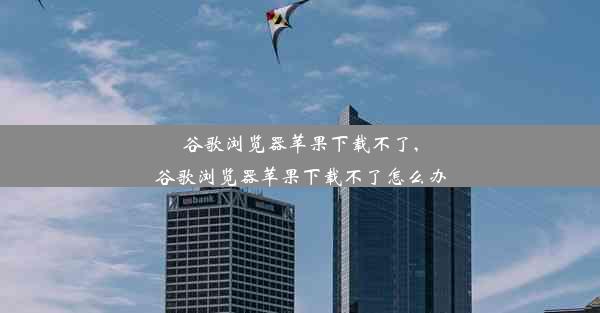chrome 找不到ip地址(谷歌浏览器无法访问此网站找不到ip地址)
 谷歌浏览器电脑版
谷歌浏览器电脑版
硬件:Windows系统 版本:11.1.1.22 大小:9.75MB 语言:简体中文 评分: 发布:2020-02-05 更新:2024-11-08 厂商:谷歌信息技术(中国)有限公司
 谷歌浏览器安卓版
谷歌浏览器安卓版
硬件:安卓系统 版本:122.0.3.464 大小:187.94MB 厂商:Google Inc. 发布:2022-03-29 更新:2024-10-30
 谷歌浏览器苹果版
谷歌浏览器苹果版
硬件:苹果系统 版本:130.0.6723.37 大小:207.1 MB 厂商:Google LLC 发布:2020-04-03 更新:2024-06-12
跳转至官网

在日常生活中,我们经常使用Chrome浏览器访问各种网站。有时候会遇到一个令人头疼的问题:Chrome浏览器提示找不到IP地址,导致无法访问特定的网站。这种情况可能会让用户感到困惑和焦虑,下面我们就来分析一下这个问题。
原因分析
1. DNS解析失败:DNS(域名系统)负责将域名解析为IP地址。当Chrome浏览器在访问网站时,如果DNS解析失败,就无法找到对应的IP地址,从而出现找不到IP地址的提示。
2. 网络连接问题:网络连接不稳定或中断也可能导致Chrome浏览器无法解析域名,进而无法访问网站。
3. 浏览器缓存问题:浏览器缓存可能会存储过时的DNS解析结果,导致无法正确访问网站。
4. 浏览器设置问题:某些浏览器设置可能导致DNS解析出现问题,如禁用DNS预解析等。
5. 系统防火墙或安全软件限制:系统防火墙或安全软件可能会阻止DNS解析,导致无法访问网站。
6. 域名解析错误:域名解析服务器可能存在错误,导致无法正确解析域名。
解决方法
1. 检查网络连接:确保您的网络连接稳定,可以尝试重启路由器或重新连接网络。
2. 清除浏览器缓存:进入Chrome浏览器的设置,找到高级选项,然后点击清理浏览器数据。在这里,您可以清除缓存、Cookies等数据。
3. 更改DNS服务器:尝试使用其他DNS服务器,如Google的8.8.8.8或OpenDNS的208.67.222.222。在Windows系统中,您可以进入网络设置,将DNS服务器地址更改为新的DNS服务器。
4. 检查浏览器设置:确保您的浏览器设置没有禁用DNS预解析等可能导致问题的选项。
5. 关闭防火墙或安全软件:暂时关闭防火墙或安全软件,检查是否是它们阻止了DNS解析。
6. 联系网站管理员:如果以上方法都无法解决问题,可能是域名解析服务器存在错误。您可以联系网站管理员寻求帮助。
预防措施
1. 定期更新浏览器:保持浏览器更新到最新版本,可以修复一些可能导致DNS解析问题的漏洞。
2. 使用可靠的DNS服务器:选择一个可靠的DNS服务器,如Google的8.8.8.8或OpenDNS的208.67.222.222。
3. 定期清理浏览器缓存:定期清理浏览器缓存,可以避免因缓存问题导致无法访问网站。
4. 备份DNS设置:在更改DNS设置之前,备份当前的DNS设置,以便在出现问题时可以快速恢复。
Chrome浏览器找不到IP地址的问题虽然令人头疼,但通过以上方法,我们可以有效地解决这一问题。在遇到此类问题时,我们可以按照上述步骤逐一排查,找到问题的根源并解决。我们也应该注意预防措施,避免类似问题再次发生。